|
jebril
شنبه 12 مرداد 1392برچسب:, :: 10:49 :: نويسنده : hr ashouri آیا شما هم تا به حال با این پیغام اعصاب خوردکن مواجه شدید؟؟ The disk is write-protected. Remove the write-protection or use another drive.
گاهی اوقات به دلایلی هنگام استفاده از یک حافظه جانبی مثل فلش مموری و یا کارتهای حافظه این پیغام ظاهر میشود که استفاده از ابزار را غیرممکن میکند. گاهی اوقات حتی اجازهی فرمت کردن حافظه را هم نداریم. در مطلبی که قبلا نوشته شده روشی برای حل این مشکل را خوانده بودیم. اما در این مطلب به 5 روش کلی میپردازیم که ممکن است در هنگام مواجه با این خطا و مشکل به کمک ما بیایند. ---------------------------------------------- 1- باز کردن قفل سخت افزاری حافظه برخی از فلش مموری ها و حافظههای جانبی یک سوییچ برای قفل کردن آن ابزار دارند. با قفل کردن ابزار امکان استفاده از آن وجود نخواهد داشت.
پس اگر سوییچ در حالت قفل است، آن را باز کنید! ---------------------------------------------------- 2- چک کردن مجوزهای استفاده از سیستم _ در پنجرهی Computer روی درایو مموری کلیک راست کرده و گزینهی properties را انتخاب کنید. _ در پنجرهی باز شده، روی تبsecurity کلیک کنید. _ کاربر را در لیست انتخاب کرده و روی دکمهی Edit کلیک کنید. _ حالا باید به کاربر اختیار و مجوز استفاده کامل را بدهید. برای این منظور تیک گزینهی Full Control را بزنید تا فعال شود. یا Write را انتخاب کنید تا فقط مجوز استفاده و نوشتن را داشته باشد.
------------------------------------------ 3- با استفاده از رجیستری ویندوز _ کلیدهای Win+R را همزمان فشار داده و در پنجرهی Run عبارت regedit را تایپ و تأیید کنید. _ در ویرایشگر رجیستری به مسیر زیر بروید: HKEY_LOCAL_MACHINE\SYSTEM\CurrentControlSet\Control\StorageDevicePolicies اگر کلیدی به عنوان StorageDevicePolicies مشاهده نکردید باید آن را بصورت دستی ایجاد کنید. پس روی کلید Control راست کلیک کنید و از منوی New گزینهی Key را انتخاب کنید. نام آن را هم StorageDevicePolicies قرار دهید. _ در سمت راست پنجره، راست کلیک کنید و از منوی New گزینهیDWORD (32 bit) Value را انتخاب کنید. نام متغیر جدید را همWriteProtect قرار دهید. _ روی متغیر تازه ایجاد شده دابل کلیک کرده و مقدار 0 را در قسمت Value وارد کنید.
----------------------------------------- 4- با استفاده از Disk Part ویندوز _ کلیدهای Win+R را همزمان فشار داده و در پنجرهی Run عبارت CMD را تایپ و تأیید کنید. _ در پنجرهی Command Prompt عبارت زیر را تایپ و تأیید کنید:
_ در پنجرهی Diskpart عبارت زیر را تایپ و تأیید کنید:
لیستی از درایوهای سیستم نمایش داده میشود. شمارهی درایو مورد نظر را مشاهده میکنید. (با دقت روی حجم درایو میتوان متوجه شماره آن شد).
_ حالا عبارت زیر را تایپ و تأیید کنید:
به جای # باید شماره ی درایوی که مشاهده کرده بودید را تایپ کنید _ و در آخر عبارت زیر را وارد کنید:
------------------------------------------------- 5- گزینهی آخر، فرمت کردن درایو حافظه اگر در حالت عادی نمیتوانید درایو حافظه را فرمت کنید، به روش زیر این کار را انجام دهید: _ با فشار همزمان کلیدهای Win+R پنجرهی Run را باز کرده و عبارت CMD را در آن تایپ و تأیید کنید. _ در پنجرهی Command Prompt عبارت زیر را تایپ و تأیید کنید:
به جای F: باید حرف مختص درایو حافظه را وارد کنید. _ در Run عبارت diskmgmt.msc را تایپ و تأیید کنید. سپس در پنجرهی disk management روی درایو مورد نظر کلیک راست کرده و گزینهی Format را انتخاب کنید و درایو را فرمت کنید.
_ اما میتوانید با دانلود یک برنامهی کم حجم، نسبت به فرمت کردن درایو حافظه خود اقدام کنید. نرم افزار HDD LLF Low Level Format Tool یک برنامهی قدرتمند برای فرمت کردن سطح پایین انواع هارد و حافظه است. فرمت کردن هارد با این برنامه میتواند بدسکتور هارد را نیز از بین ببرد.
نسخهی خانگی این برنامه رایگان است و میتوانید آن را از لینکهای زیر دانلود کنید: دانلود نسخه نصبی http://hddguru.com/software/HDD-LLF-Low-Level-Format-Tool/HDDLLFsetup.4.25.exe دانلود نسخه پرتابل http://hddguru.com/software/HDD-LLF-Low-Level-Format-Tool/HDDLLF.4.25.exe نکات مهم: مسئولیت استفاده نادرست از این برنامه و یا از دست دادن اطلاعات شما، به عهده خود شما میباشد. در حین کار با برنامه و هنگام فرمت کردن درایو حافظه خود، به هیچ عنوان برنامه را نبندید و از برنامهی دیگری هم استفاده نکنید. ممکن است بعد از استفاده از این برنامه، نیاز به تغییر سیستم فایل درایو خود داشته باشید تا برای دستگاهها قابل خواندن باشد. بعد از استفاده از این برنامه و فرمت کردن درایو، امکان بازیابی اطلاعات آن درایو به هیچ عنوان ممکن نخواهد بود.
امیدواریم یکی از این راهکارها مشکل شما را حل کرده باشد. منابع: Altechzone How to Geek Soft98.IR
درباره وبلاگ به وبلاگ من خوش آمدید موضوعات آخرین مطالب پيوندها
نويسندگان
|
||||||||||||||||
|
|
||||||||||||||||
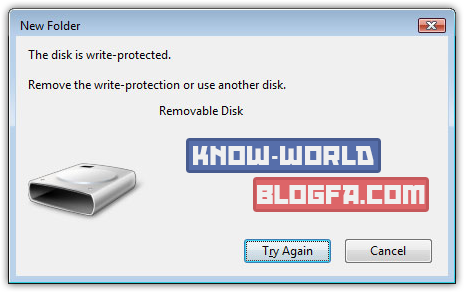
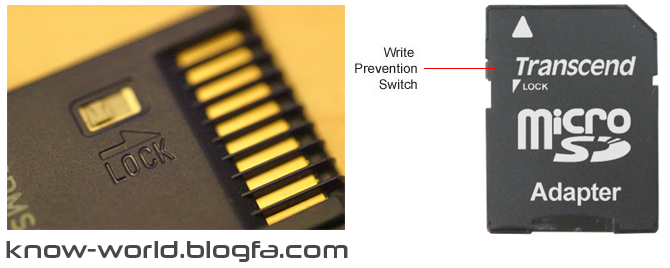
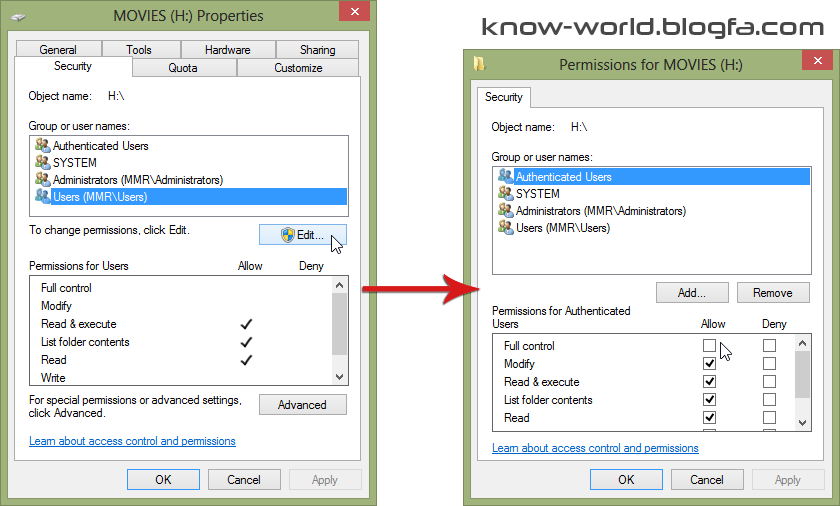
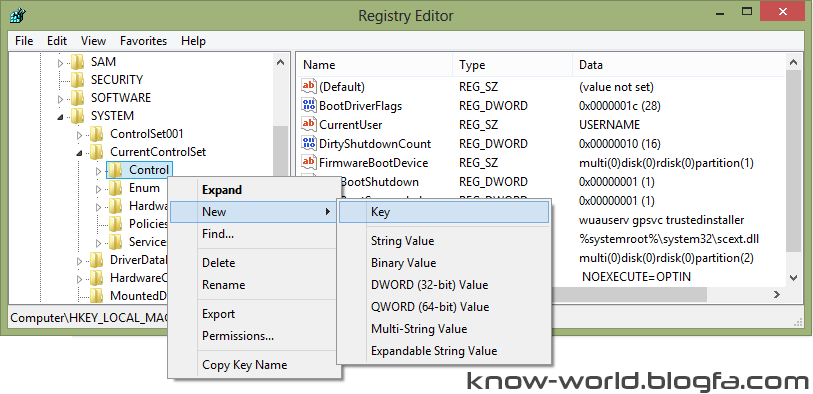
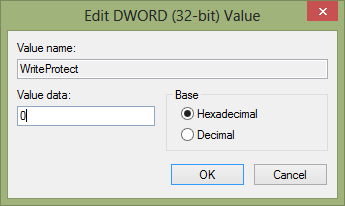
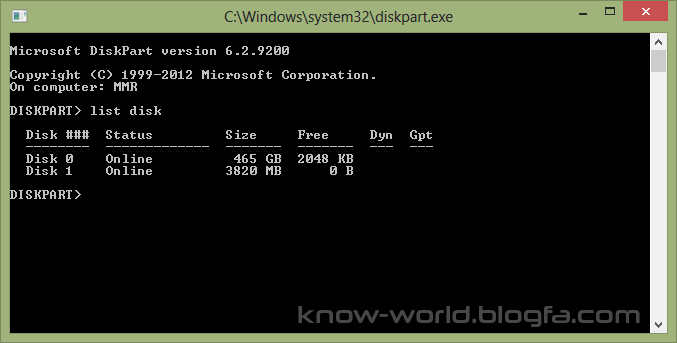
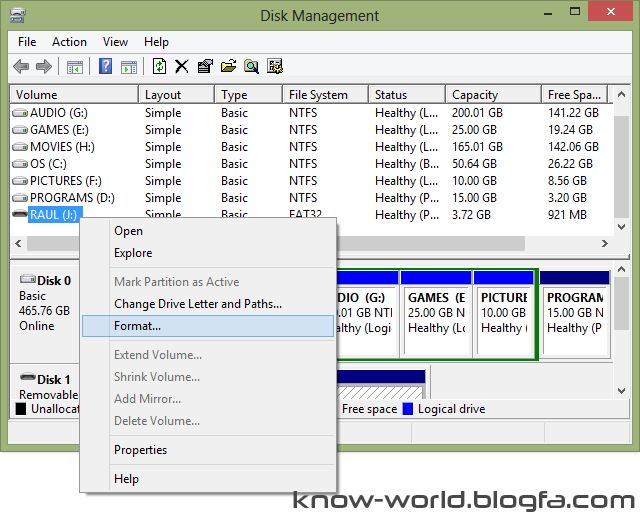
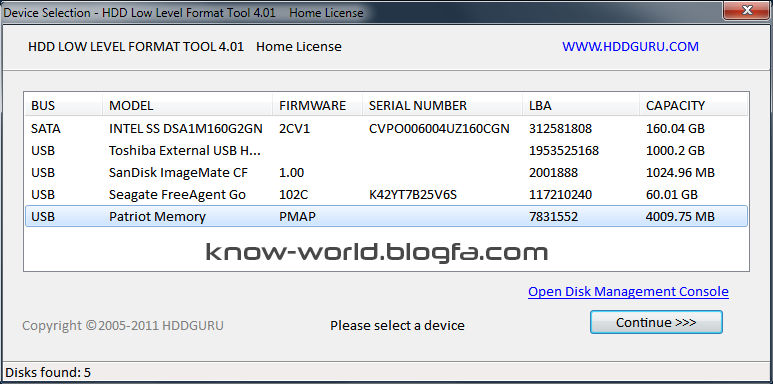
 آمار
وب سایت:
آمار
وب سایت: